
I migliori programmi PC per modificare immagini
Hai bisogno di cambiare qualcosa in una immagine sul tuo PC desktop o notebook ma la vedi una cosa impossibile e complicata senza un buon software? Niente paura, sei nel posto giusto. Il photo editing e il fotoritocco ormai sono diventati un’arte sia a livelli amatoriali che professionali. E lo sappiamo benissimo, ci sono mille motivi per cui potreste aver bisogno di effettuare delle modifiche ad un immagine o una foto su sistema operativo Windows, OS X di Apple Mac e Macbook, Linux o Ubuntu. Si può aver bisogno di aggiustare i colori, aggiungere effetti, ritoccare un volto, ritagliare le immagini per una presentazione Power Point e tanto altro. Oggi giorno i programmi per modificare immagini sono davvero infiniti. E mentre su smartphone Android, iPhone o Windows 10 Mobile risulta alquanto sacrificato riuscire ad essere un photo editor nel modo migliore, sul monitor LCD di un computer si hanno tutte le possibilità per farlo per bene anche se si è dei principianti.
Basta solamente un mouse e una tastiera, preferibilmente con una scheda video e un processore potente, per stravolgere foto e immagini in modo totale. Gli effetti che si possono ottenere con i programmi di grafica sono innumerevoli. Si possono creare modelli vettoriali e 3D (anche stile Cinema 4D o C4D), si possono aggiungere filtri alle immagini, si può disegnare, si possono realizzare fotomontaggi, migliorare la qualità delle immagini anche in 4K e tanto altro. Ogni software per modificare immagini offre la sua barra degli strumenti con un determinato numero di opzioni. Ci sono i programmi super accessoriati come Adobe Photoshop, adatti a degli editor esperti che vogliono avere sottomano tutte le possibilità di modifica esistenti.
Ciò può risultare in una interfaccia utente meno immediata e intuitiva per andare a vantaggio delle funzionalità. Ci sono poi altri programmi che si focalizzano di più sul fornire qualcosa di semplice da utilizzare, decurtando funzioni ma garantendo un photo editing molto veloce rispetto agli altri software. Effettuando il download di questi ultimi dal loro browser Google Chrome, Mozilla Firefox o Safari, oppure acquistandoli, sono tanti gli editor in erba che si cimentano in questa “disciplina” e imparano col tempo a modificare immagini in modo decente. Vi abbiamo mostrato la guida per insegnarvi come masterizzare CD e DVD e vi abbiamo insegnato anche come installare Windows 10. Adesso vi presentiamo la guida che vi mostrerà i migliori programmi per modificare immagini con i vostri PC e notebook.
ATTENZIONE: la stragrande maggioranza delle volte questi programmi da installare su PC non servono neanche! Il Web infatti offre delle facili, veloci ed intuitive alternative online! Scoprile nel nostro articolo dedicato consultabile attraverso il seguente link: Modifica foto online: i migliori programmi gratuiti e non
Adobe Photoshop

Cos’è Photoshop? Tutto. Con questo software a pagamento disponibile per PC e Mac potrete effettuare tutte le operazioni che si possono effettuare su un’immagine o una foto. Si può fare fotoritocco, creare lavori grafici tridimensionali e loghi da zero, applicare effetti e filtri, disegnare, ridimensionare, tagliare e fare qualsiasi altra cosa desiderate. Essendo disponibile qualsiasi opzione e trattandosi di un software professionale, l’interfaccia di questo programma è più complicata di altri che invece offrono l’essenziale. Nonostante ciò però Adobe è riuscita a fornire la maggiore immediatezza che ci si possa aspettare da un programma simile, riuscendo ad abbracciare più fasce di utenti possibili.
Per avere questo programma dovrete acquistarlo effettuando un abbonamento mensile, potete farlo al seguente link: Adobe Photoshop. Una volta installato ed avviato, per iniziare ad utilizzarlo cliccate su File, quindi su Nuovo… se volete creare un’immagine da zero, oppure su Apri… se volete modificare immagini già esistenti. Sulla barra degli strumenti che avete a sinistra potete notare tutti i tipi di modifiche che si possono effettuare agendo direttamente con il cursore sull’immagine. Per tutte le altre modifiche globali dovrete utilizzare la barra superiore. Questo software organizza l’immagine in livelli, e in ognuno di questi potete modificare dettagli diversi dell’immagine senza alterare quelli negli altri livelli.
Batchphoto
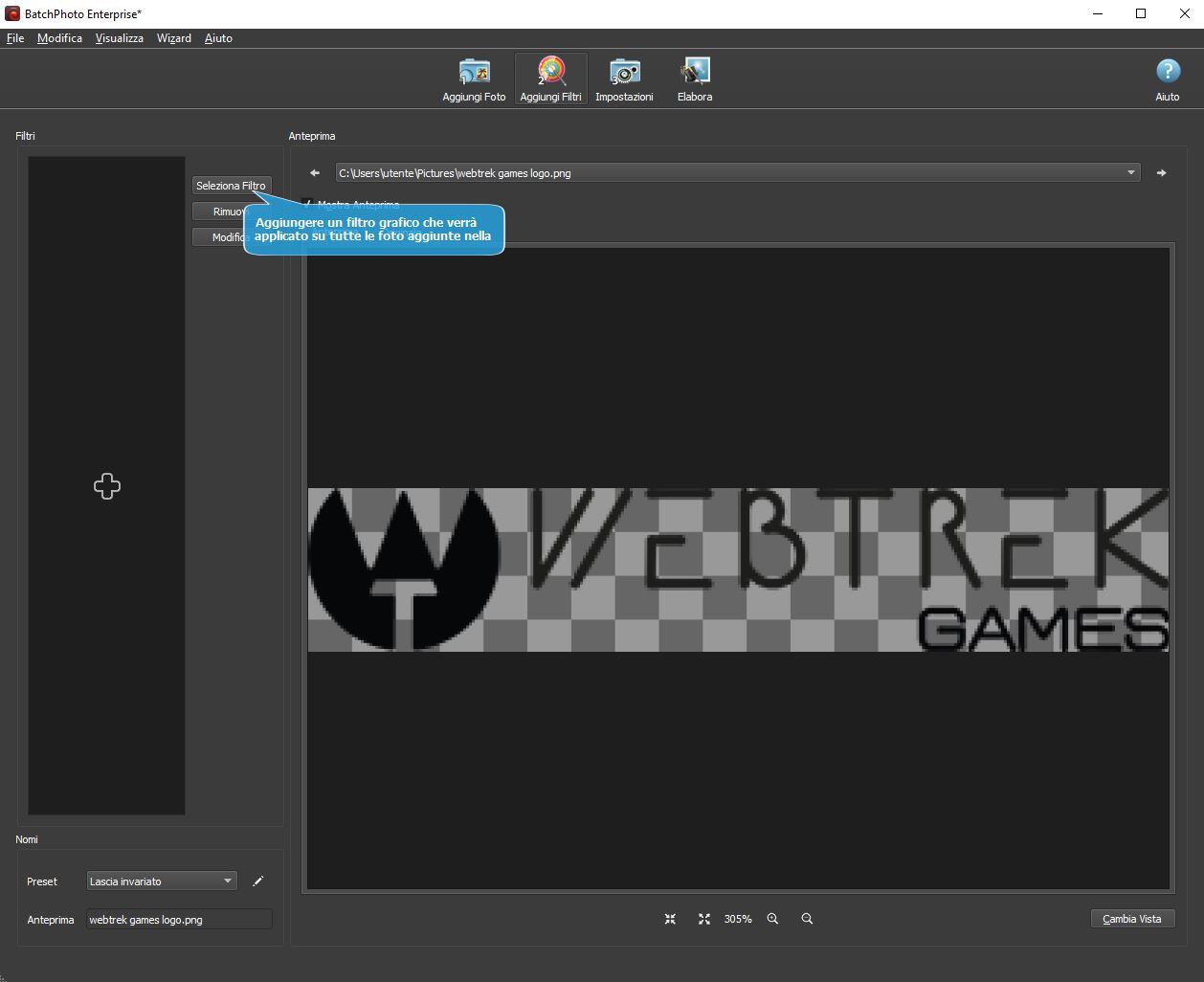
BatchPhoto è un software molto funzionale ed avanzato che consente di risparmiare tantissimo tempo grazie alla funzione di batch, ossia di modifica di centinaia di immagini dopo un solo ed unico click. In pratica tramite questo programma potrete modificare le vostre immagini selezionando una cartella e tutte le immagini presenti al suo interno ed effettuare ritocchi di ogni tipo (anche automatici) come annotare, tagliare, inserire loghi, inserire testi, inserire vari filtri, ecc. Molto comoda per uso professionale la possibilità di applicare dei watermark (o loghi) a più immagini in contemporanea: una vera e propria chicca che noi abbiamo utilizzato e testato in prima persona e che potrà far risparmiare parecchio tempo ad esempio alle redazioni di blog o testate giornalistiche. Da citare anche il fatto che BatchPhoto risulta anche molto intuitivo nel suo utilizzo e anche molto rapido a processare anche centinaia di immagini in contemporanea (anche piuttosto grandi). Infatti sfruttando tutti i core del processore sarà in grado di applicare dei watermark a centinaia di foto in qualche decina di secondi.
BatchPhoto è a pagamento, tuttavia il prezzo a partire da qualche decina di euro non risulta particolarmente elevato e può valerne senz’altro la candela. Vi lasciamo al suo sito ufficiale per maggiori informazioni sulle sue funzionalità e sui prezzi, vedi qui: BatchPhoto
GIMP

GIMP è considerata da molti la migliore alternativa gratis a Photoshop. Non è facile trovare in un programma gratuito l’esperienza e le funzioni che offrono di solito i programmi di grafica a pagamento, ma questo software è diventato famoso anche per questo motivo ed è consigliato da molti. Anche questo software funziona a livelli in cui inserire tutti i vari strati di immagine le cui modifiche si desidera non debbano interferire con gli altri. Ed anche qui è presente a sinistra una barra degli strumenti utile ad intervenire manualmente sull’immagine. Ovviamente trattandosi di un programma gratis ci saranno meno opzioni e meno strumenti da utilizzare per modificare immagini, ma questo va a vantaggio della semplicità di utilizzo che appare notevolmente migliorata.
Potete scaricare gratis questo software, disponibile per Windows e Mac, dal sito ufficiale di GIMP. Una volta aperto per modificare immagini cliccate su File e quindi su Apri… Proprio come Photoshop, anche qui potete modificare immagini nello stesso modo agendo sui livelli, con gli strumenti a sinistra e con le modifiche globali che trovate nella barra superiore.
Paint.NET
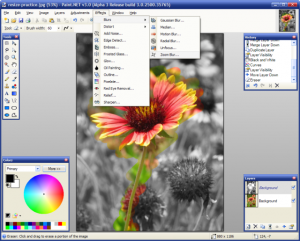
Anche Paint.NET è un software gratuito per modificare immagini disponibile per il sistema operativo Windows. E con questo programma gli sviluppatori hanno deciso di fornire una versione di Paint già incluso in Windows molto più avanzata e con più feature, facendolo diventare da un semplice software di disegno che era, un vero e proprio programma di photo editing. Essendo una versione realizzata a partire da Paint, ha il pregio di essere uno dei programmi con l’interfaccia utente più facile e intuitiva che esistono sul mercato. Anche se questo va ovviamente a svantaggio della disponibilità di funzioni, c’è l’essenziale. Per questi motivi si dimostra uno dei software migliori per i principianti e per chi non ha mai modificato un’immagine.
Potete scaricare il programma al seguente link dal sito ufficiale di Paint.NET. Se lo aprite troverete una barra degli strumenti laterale molto simile a quella del Paint originale, con i vari strumenti di disegno, ingrandimento ed altro. Sulla parte superiore trovate i vari strumenti per la modifica nel suo complesso di tutta l’immagine e degli effetti, e sulla parte destra i soliti livelli per modificare parti di immagine. Per aprire un’immagine da modificare cliccate su File in altro a destra, e quindi su Nuovo… per aprire il browser delle cartelle.
Picasa
Picasa è un altro software gratuito per modificare immagini messo a disposizione da Google e disponibile anche per smartphone Android oltre che per Windows. Questo programma va oltre alla possibilità di effettuare solamente (solamente per modo di dire) modifiche alle immagini, perchè in realtà è stato concepito principalmente per organizzare le foto all’interno dell’hard disk e metterle in ordine. Per questo motivo l’interfaccia risulterà sì immediata, ma non conterrà tutte le opzioni che può contenere un programma professionale per modificare immagini. E’ uno strumento di modifica “for dummies” che permette di fare giusto l’indispensabile focalizzandosi di più sulla gestione delle immagini a 360 gradi.
Questo software è disponibile per il sistema operativo Windows, OS X ed anche per Linux, e potete scaricarlo al seguente link sul suo sito ufficiale: Picasa. Una volta che avete installato ed aperto il programma vi troverete di fronte un browser che vi mostrerà le cartelle del vostro PC e ciò che contengono. Non dovete fare altro che spostarvi sulla foto, fare clic con il tasto destro e quindi selezionare Visualizza e modifica dal menu che appare. Apparirà la foto e a fianco ci saranno delle barre degli strumenti con tutte le regolazioni che si possono effettuare e gli effetti da applicare. E’ tutto molto rapido e facile da capire.
PhotoFiltre
Anche PhotoFiltre, come Picasa, è un programma gratuito (disponibile per il sistema operativo Windows) per modificare immagini che è estremamente semplice da utilizzare. Ma a differenza di quest’ultimo che è incentrato più sugli effetti e sulla modifica della panoramica generale dell’immagine, questo è più in stile Paint e si occupa delle modifiche capillari e del disegno. Anche qui abbiamo una interfaccia utente intuitiva all’inverosimile. Le icone ricordano molto Paint, sono tutte a portata di mano ed anche un utente principiante potrebbe capire subito come utilizzarle tutte con un minimo di pratica.
Potete scaricare il programma a questo link sul sito ufficiale: PhotoFiltre, cliccando sul primo link che rappresenta l’ultima versione disponibile. Questo programma è in lingua inglese, anche se comunque risulta abbastanza facile da utilizzare pure per chi non lo conosce, per l’intuitività delle icone. Per modificare immagini con PhotoFiltre una volta installato il programma fate clic su File e quindi su Open… Sulla destra avrete a disposizione la barra degli strumenti con i pennelli (ce ne sono davvero tanti) e tutti gli altri strumenti per il disegno. Sulla parte superiore ci saranno invece tutti i tool per la regolazione e i filtri.
IrfanView
Molti considerano IrfanView il miglior programma gratis in assoluto (disponibile per sistema operativo Windows) per modificare immagini. Si tratta di un software adatto a tutti gli utenti, dai principianti ai più esperti, e permette di effettuare molto velocemente qualsiasi modifica se si fa solo un po’ pratica con essi. Quando ci si mantiene su utilizzi non approfonditi si possono effettuare modifiche alle immagini anche più rapidamente e meglio di un software professionale. Inoltre si tratta anche di un ottimo programma per navigare tra le immagini contenute nel PC o in un dispositivo di archiviazione di massa, per poter catalogare il tutto direttamente dal software. Si possono inoltre anche creare slideshow e riprodurre video con questo programma.
Potete scaricarlo dal sito ufficiale al seguente link IrfanView e cliccando su Download, lo trovate sulla sinistra nel menu. Una volta aperta l’applicazione, difficilmente potete trovare un’interfaccia utente più pulita e semplice di questa. Trovate sulla parte superiori due barre degli strumenti sulle quali potete scegliere in modo immediato tutte le possibili modifiche da applicare, come ritagli, ritocchi, creazione di fotomontaggi, effetti e altre cose simili. Per aprire una immagine cliccate su File e quindi su Apri.
Pixlr
Pixlr è un programma a pagamento (con abbonamento mensile) estremamente immediato e disponibile sia per Windows che per Mac. Il suo punto di forza è l’ottima interfaccia utente che è realizzata in stile applicazione. Quindi se siete degli incalliti utilizzatori di smartphone vi troverete al massimo dell’agio con quest’app. Potete effettuare molte modifiche sia per quanto riguarda il disegno che per il fotoritocco e gli effetti da applicare. Ricorda i software professionali in quanto a funzionalità, ma ovviamente fornisce molte meno opzioni per modificare immagini per andare a favore dell’interfaccia e dell’usabilità.
Potete acquistare il programma dal suo sito ufficiale al seguente link Pixlr, cliccando su Desktop (e poi su Buy); sito in cui è addirittura disponibile anche una web app. Questo sta a significare, e scusate se ve lo diciamo a sorpresa, che potete modificare immagini direttamente dal sito web senza scaricare il programma. Nel programma avrete a disposizione una comoda barra degli strumenti a sinistra con tutti gli strumenti per disegno e fotoritocco, che cliccati con il tasto destro rivelano più opzioni di personalizzazione. Sulla parte superiore ci sono inoltre gli strumenti per la regolazione e gli effetti da poter applicare alle immagini.
Paintbrush
Infine vi segnaliamo Paintbrush, un software gratis per modificare immagini disponibile solamente per Mac. Questo programma è un equivalente di Paint sul sistema operativo di Apple, e rappresenta uno dei modi più facili per modificare un’immagine. L’interfaccia utente è molto minimale, facilissima da capire anche per un bambino e molto pratica da utilizzare. Lo svantaggio è però che si possono utilizzare solamente strumenti per il disegno su questo programma, non si può fare fotoritocco o modifiche avanzate a parte qualche regolazione dei parametri di colore e altre piccole cose.
Potete scaricare Paintbrush cliccando sul nome del programma, sul sito apposito cliccando su Downloads. Una volta che avete aperto il programma, per modificare immagini cliccate su File e quindi scegliete la voce Open… Avrete a disposizione da una parte la barra degli strumenti (sottoforma di finestra separata) con tutti i tool per disegnare, inserire testo, ingrandire e cancellare. Da un’altra parte ci sarà invece un’altra piccola finestra per effettuare le regolazioni varie dei colori ed altro.

